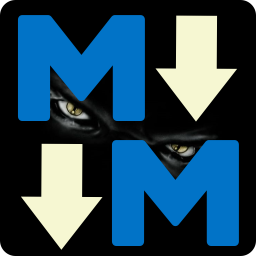
手機(jī)掃描下載
應(yīng)用指數(shù):3 分
類型:電腦應(yīng)用性質(zhì):國外軟件版本:v3.5.4.1 官方版大小:15.5 MB更新:2025-01-09語言:英文等級:平臺:WinXP, Win7, Win8, Win10, WinAll官網(wǎng):https://markdownmonster.west-wind.com/
 U盤鑰匙(u盤啟動鎖工具)255 KB電腦應(yīng)用
U盤鑰匙(u盤啟動鎖工具)255 KB電腦應(yīng)用
 hpusbfw(hp u盤格式化工具)41.4 KB電腦應(yīng)用
hpusbfw(hp u盤格式化工具)41.4 KB電腦應(yīng)用
 SpaceSniffer(磁盤分析軟件)1.57 MB電腦應(yīng)用
SpaceSniffer(磁盤分析軟件)1.57 MB電腦應(yīng)用
 xtreme tuner for ssd(影馳ssd管理工具)78.6 MB電腦應(yīng)用
xtreme tuner for ssd(影馳ssd管理工具)78.6 MB電腦應(yīng)用
 badcopy pro(數(shù)據(jù)恢復(fù)軟件)40.8 MB電腦應(yīng)用
badcopy pro(數(shù)據(jù)恢復(fù)軟件)40.8 MB電腦應(yīng)用
 Baisvik Disk Cleaner(磁盤清理工具)2.93 MB電腦應(yīng)用
Baisvik Disk Cleaner(磁盤清理工具)2.93 MB電腦應(yīng)用
 騰訊視頻pc客戶端90.95 MB電腦應(yīng)用
騰訊視頻pc客戶端90.95 MB電腦應(yīng)用
 qq音樂pc端67.42 MB電腦應(yīng)用
qq音樂pc端67.42 MB電腦應(yīng)用
 騰訊應(yīng)用寶pc版6.54 MB電腦應(yīng)用
騰訊應(yīng)用寶pc版6.54 MB電腦應(yīng)用
 優(yōu)酷視頻pc客戶端214.81 MB電腦應(yīng)用
優(yōu)酷視頻pc客戶端214.81 MB電腦應(yīng)用
 谷歌瀏覽器正式版/穩(wěn)定版(Google Chrome)106.83 MB電腦應(yīng)用
谷歌瀏覽器正式版/穩(wěn)定版(Google Chrome)106.83 MB電腦應(yīng)用
 夸克瀏覽器PC版177.51 MB電腦應(yīng)用
夸克瀏覽器PC版177.51 MB電腦應(yīng)用
應(yīng)用介紹應(yīng)用截圖相關(guān)版本網(wǎng)友評論下載地址
Markdown
Monster編輯器功能豐富,可以通過這款軟件快速編輯新的筆記內(nèi)容,可以在軟件新建目錄,隨后在目錄下創(chuàng)建多個筆記,方便用戶分類管理個人筆記資源,您可以在軟件自由編輯文字內(nèi)容,編輯代碼內(nèi)容,編輯HTML內(nèi)容,編輯json內(nèi)容,各種文本類型都可以在這款軟件編輯,方便以后導(dǎo)出到指定的格式使用,Markdown
Monster編輯器功能很多,可以在軟件嵌入鏈接、嵌入圖像、嵌入代碼片段、嵌入表、嵌入 YouTube 視頻、嵌入音頻和視頻文件,需要的朋友就下載吧。
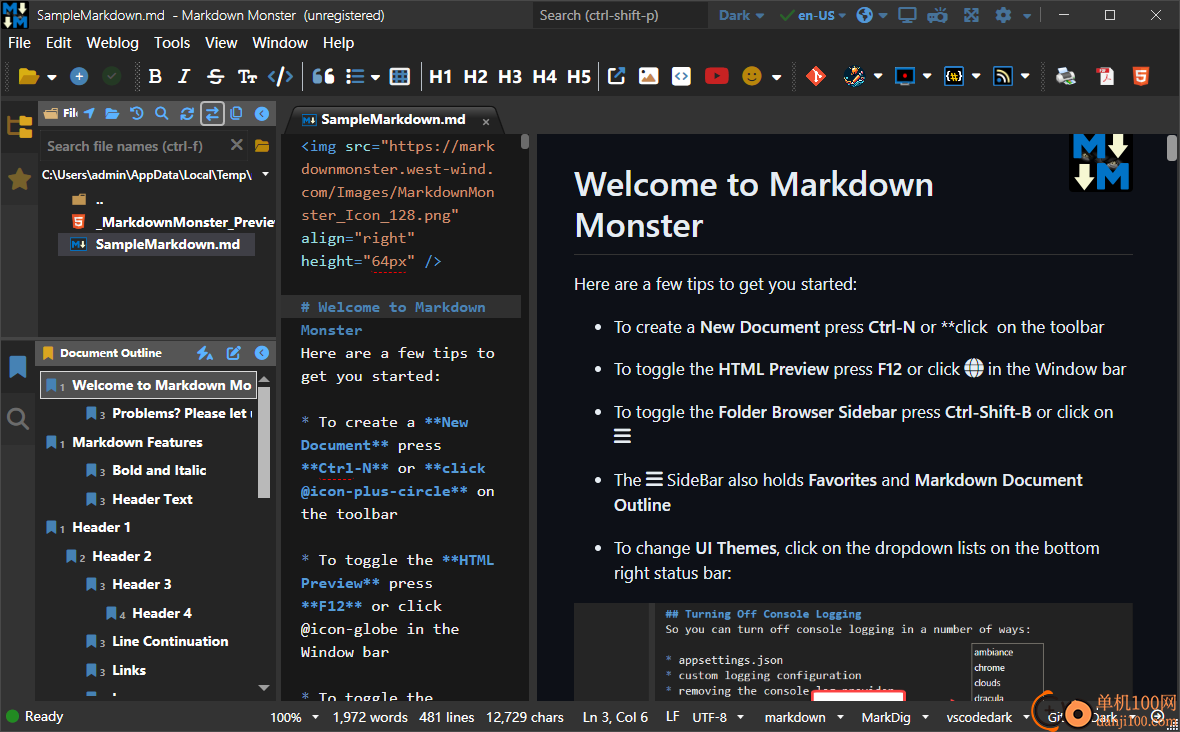
Markdown Monster 為直接 Markdown 編輯和支持功能提供了許多有用的功能:
一、Markdown 編輯器
語法高亮 Markdown 編輯
實(shí)時和同步的 HTML 預(yù)覽
為 Markdown 新手提供溫和的可選工具欄支持
內(nèi)聯(lián)拼寫檢查
行數(shù)和字?jǐn)?shù)
同步文檔大綱
無干擾模式
二、預(yù)覽器
滾動同步預(yù)覽窗口
用于多屏幕的可選外部預(yù)覽器
外部瀏覽器預(yù)覽
演示模式支持
無干擾模式支持
從嵌入式 Markdown 鏈接進(jìn)行文檔導(dǎo)航
三、圖像特征
從剪貼板粘貼圖像
智能地從磁盤或 URL 選擇和嵌入圖像
從文件夾瀏覽器中拖動圖像
從 Explorer 中拖動圖像
在您選擇的圖像編輯器中編輯圖像
內(nèi)置屏幕捕獲
對粘貼的圖像進(jìn)行自動圖像壓縮
四、編輯功能
從剪貼板或磁盤輕松嵌入鏈接
嵌入代碼片段并查看突出顯示的語法著色
用于以交互方式創(chuàng)建和編輯表格的雙向表格編輯器
通過 Snippets Addin 使用 C# 代碼擴(kuò)展文本片段
嵌入 Emojii
智能、不顯眼的工具欄和快捷鍵幫助程序
從文本模板擴(kuò)展代碼段
許多 Editor 自定義選項(xiàng)
五、輸出和選擇
將渲染的輸出保存為原始或打包的 HTML
將渲染的輸出保存為 PDF
將 Markdown 選擇復(fù)制為 HTML
將 HTML 文本粘貼為 Markdown
在您喜歡的 Web 瀏覽器中打開渲染的輸出
將渲染輸出打印到打印機(jī)或 PDF 驅(qū)動程序
生成和嵌入文檔目錄
六、主題支持
深色和淺色應(yīng)用程序主題
可定制的編輯器主題
可定制的預(yù)覽主題
可自定義的輸出語法著色主題
使用 HTML 和 CSS 自定義預(yù)覽和編輯器主題
七、文件操作
默認(rèn)情況下,Editor 會記住打開的文檔(可選)
自動保存和自動備份支持
每個文件上有許多文件通用文件操作
在查看器中顯示
在適當(dāng)?shù)木庉嬈髦芯庉?/p>
提交到 Git
壓縮圖像
使用加密保存文件
從 Explorer 和 Folder Browser 中拖放文檔
打開終端、Explorer 或 Git 客戶端
一、組織和文件訪問
集成的文件和文件夾瀏覽器
將文件分組到項(xiàng)目中
將文件和文件夾添加到收藏夾
將文件拖放到任何地方
二、Git 集成
在文件夾瀏覽器中顯示 Git 狀態(tài)
提交和推送對話框
提交和推送活動文件、文件夾瀏覽器文件
提交并推送所有待處理的更改
比較已配置的 Git Diff 客戶端中的更改
撤消更改
添加忽略的文件
克隆存儲庫
在 Git 客戶端中打開
三、博客發(fā)布
使用 Markdown 創(chuàng)建或編輯 Weblog 帖子
將您的 Markdown 直接發(fā)布到您的博客
隨時重新發(fā)布帖子
在 Markdown 中發(fā)布存儲為 YAML 元數(shù)據(jù)的數(shù)據(jù)
隨文章發(fā)送自定義元數(shù)據(jù)
支持 MetaWebLog、Wordpress 和 Medium(有限)
支持基于文檔的博客(Jekyll、Hugo、Wyam、Ghost 等)
下載和編輯現(xiàn)有帖子
非常快速的發(fā)布和下載過程
支持多個博客
Dropbox 和 OneDrive 共享帖子存儲
四、擴(kuò)展插件
使用 Commander Addin 通過 C# 自動化 Markdown Monster
使用 .NET 代碼創(chuàng)建插件
可用的 Visual Studio 項(xiàng)目模板
界面簡單,易于實(shí)施
訪問 UI、菜單和活動文檔
訪問文檔和應(yīng)用程序生命周期事件
添加自定義 Markdown 解析器
替換預(yù)覽渲染引擎
將選項(xiàng)卡添加到左側(cè)和右側(cè)邊欄面板
一些已發(fā)布的插件可用:
控制臺:固定的終端窗口
Commander:基于 C# 的腳本自動化
Gist:從 Gist 打開并另存為 Gist,并將代碼粘貼為 Gist
將圖像保存到 Azure Blob 存儲
1、將Markdown Monster編輯器直接啟動,可以在軟件界面查看官方的介紹文檔
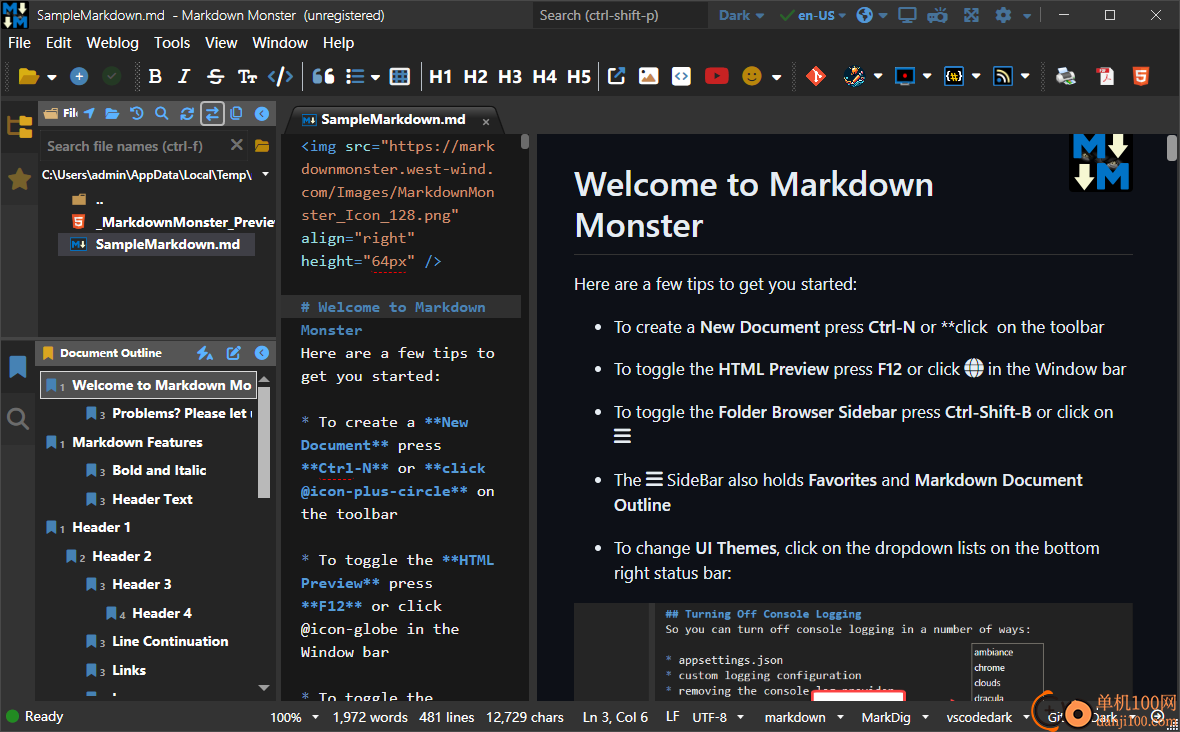
2、幫助功能,新用戶可以在軟件界面快速查看官方的文檔
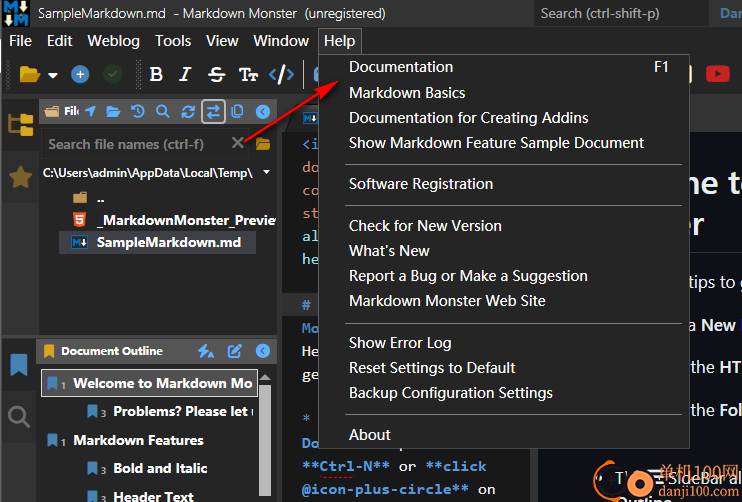
3、視圖菜單
切換預(yù)覽窗口
內(nèi)部預(yù)覽
外部預(yù)覽
在Web瀏覽器中查看
打印Html預(yù)覽
切換側(cè)邊欄
激活文件夾瀏覽器
激活Markdown文檔大綱
激活收藏夾
切換控制臺輸出面板
切換無分心模式
切換演示模式
切換預(yù)覽縮放
交換編輯器和預(yù)覽位置
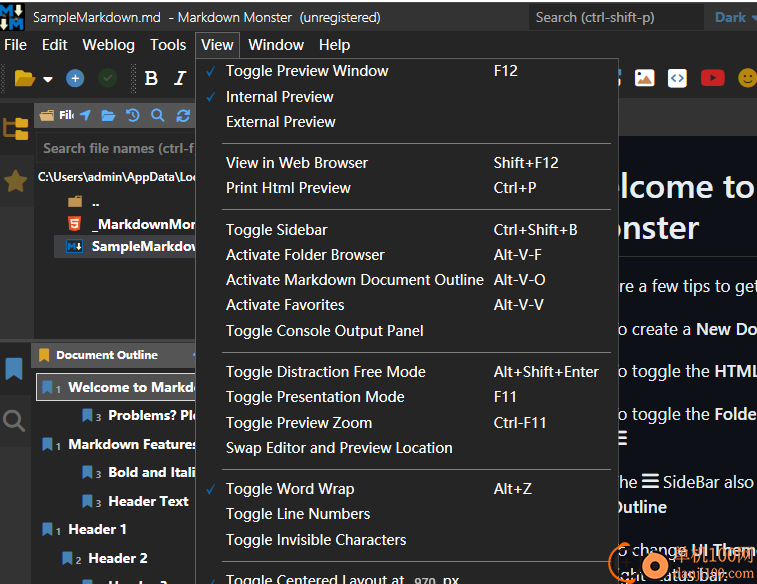
4、工具界面
外接程序管理器
插件
打開配置文件夾
打開預(yù)覽主題文件夾
開放式終端
在資源管理器中打開
在文件夾瀏覽器中打開
提交到Git。
復(fù)制文檔文件路徑
復(fù)制文檔文件夾路徑
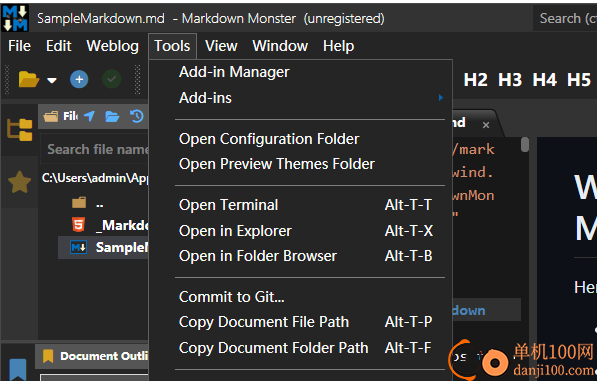
5、應(yīng)用主題
Markdown Monster的黑暗或光明整體應(yīng)用主題選擇。
需要重新啟動應(yīng)用程序才能完全生效。
在演示模式下打開
如果設(shè)置此屬性,則控制編輯器是否以演示模式打開,演示模式僅顯示編輯器折疊時的預(yù)覽窗格。
使用單個窗口
確定Markdown Monster是否作為Singleton應(yīng)用程序運(yùn)行,其中文檔*始終**在同一個Markdown Monster實(shí)例中打開。
如果沒有設(shè)置,啟動MM會為外部打開的每個文件打開一個*新的*Markdown Monster實(shí)例。
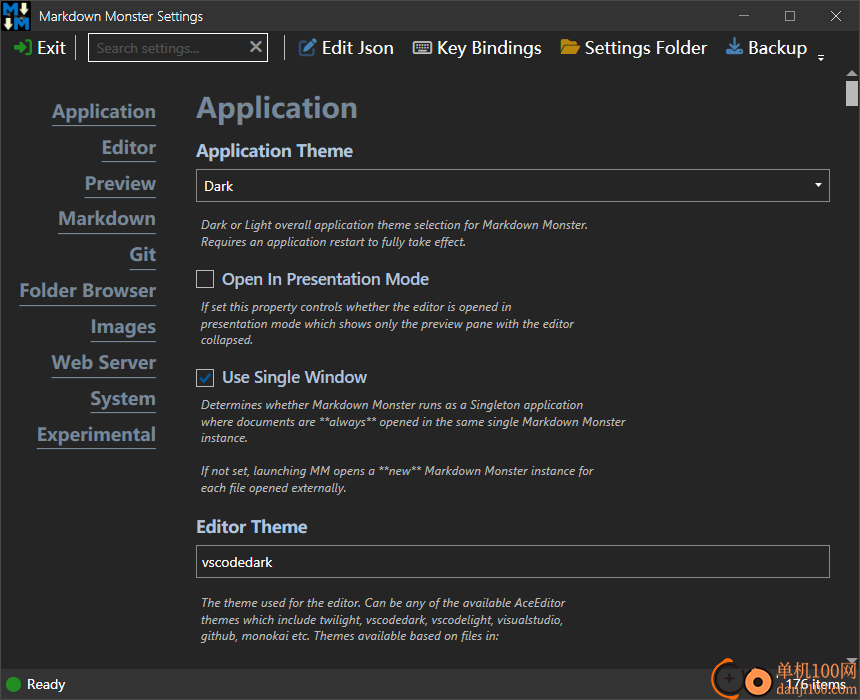
6、圖像編輯器
用于編輯圖像的圖像編輯器。空使用系統(tǒng)默認(rèn)編輯器(通常為MS Paint)
使用%variable%語法展開環(huán)境變量。
圖像查看器
用于打開圖像的圖像查看器。空設(shè)置使用默認(rèn)查看器(通常為Windows圖像查看器)
使用%variable%語法展開環(huán)境變量。
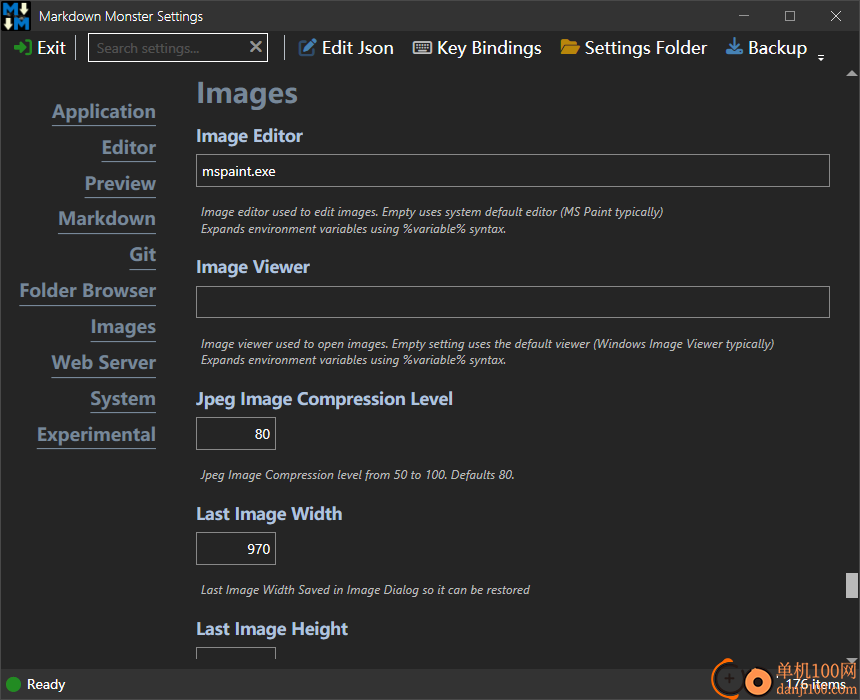
文檔大綱/目錄生成器
您可以使用 Document Outline 面板來導(dǎo)航打開的 Markdown 文檔,并在光標(biāo)位置為較長的文檔生成目錄。
以下是文檔大綱的外觀:
您還可以將 Document Outline 鏈接直接拖放到打開的編輯器中:
切換文檔大綱
要切換文檔大綱的可用性,您可以使用視圖 -> 文檔大綱切換來打開或關(guān)閉大綱面板。
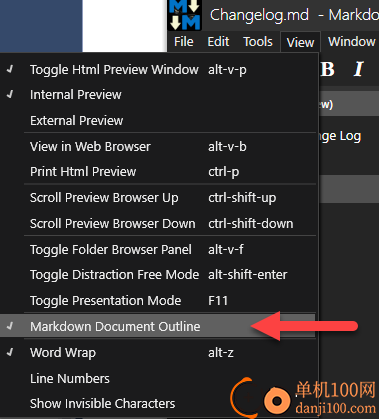
導(dǎo)航和文檔大綱
文檔大綱的主要用途是提供快速的文檔導(dǎo)航。您可以單擊任何條目以快速導(dǎo)航到文檔的該部分。相反,在編輯器中導(dǎo)航 Markdown 文檔會使文檔大綱與上面最近的標(biāo)題保持同步。
文檔大綱側(cè)邊欄僅在 Markdown 文檔中可用,在非 Markdown 文檔中消失。
嵌入目錄
工具欄中的按鈕允許您生成目錄,作為指向頁面內(nèi)部鏈接的 Markdown 鏈接列表。TOC 嵌入到 Markdown 文檔中的當(dāng)前光標(biāo)位置,作為由 HTML 注釋分隔的 Markdown 標(biāo)記列表,這些注釋標(biāo)識目錄并允許在后續(xù)重新生成時替換 TOC。
生成的 TOC 僅選取當(dāng)前內(nèi)容后面的標(biāo)頭標(biāo)簽。換句話說,TOC 僅顯示光標(biāo)位置下方的內(nèi)容鏈接。這是為了刪除文檔標(biāo)題或引言,這些通常不打算出現(xiàn)在明確的大綱中。
以下是生成的 TOC 的示例:
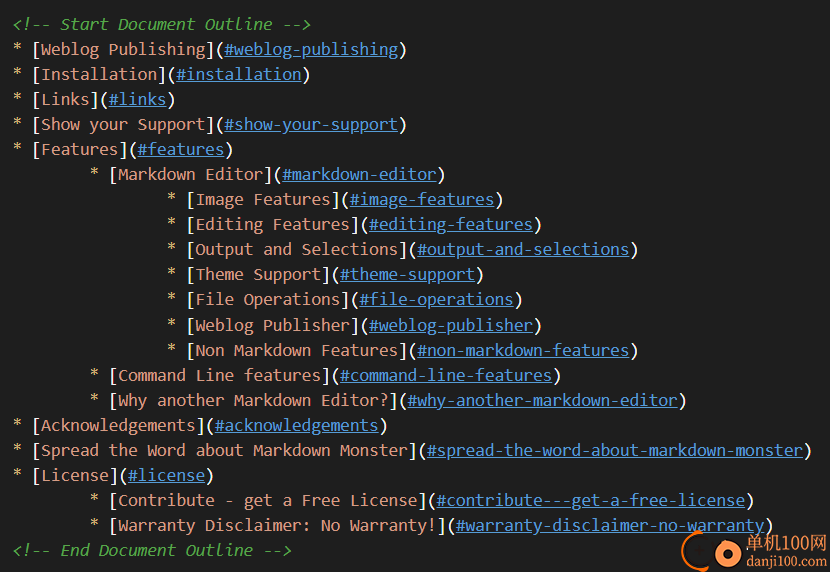
您可以隨時更新大綱,如果 TOC 已存在,系統(tǒng)將提示您。如果繼續(xù),現(xiàn)有文檔 TOC 將替換為新的當(dāng)前更新文檔 TOC。
設(shè)置最大輪廓級別
默認(rèn)的最大大綱級別為 - 這意味著 H4 之前的所有標(biāo)題都包含在大綱和目錄創(chuàng)建中,但 H5 和 H6 不包含。H1H4
您可以通過 中的配置開關(guān)或使用 Document Outline 上下文菜單來自定義大綱級別:MaxDocumentOutlineLevelMarkdownMonster.json
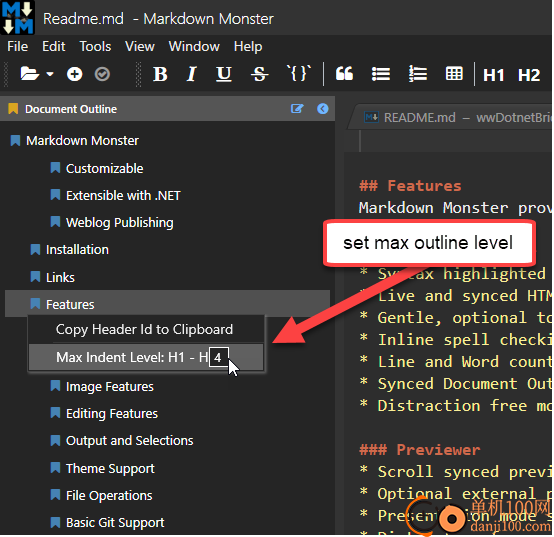
該文本框允許您鍵入一個介于 1 和 6 之間的數(shù)字以指定最大輪廓級別。3 或 4 通常是一個很好的大綱級別(4 是默認(rèn)的),但這取決于您的寫作風(fēng)格。
Markdown Monster 包括一個 Check Document Links 側(cè)邊欄,可讓您驗(yàn)證當(dāng)前文檔中的鏈接。
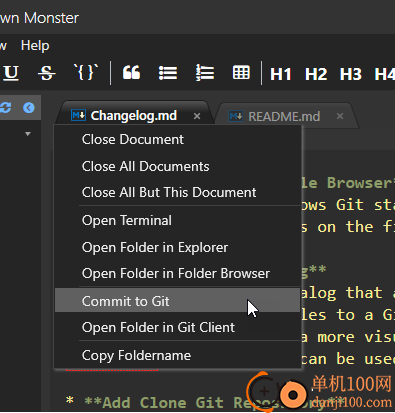
以下是 Tools Menu (工具) 菜單的樣子:
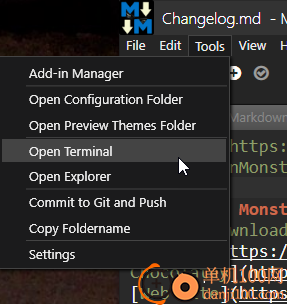
以下是所有選項(xiàng)的作用:
打開文件夾
在 Windows 資源管理器中打開活動文檔的文件夾。這使得查看和編輯相關(guān)文檔(如圖像或更改文件名等)變得容易。
打開終端
在活動文檔的文件夾中打開 Windows 命令提示符。例如,如果您需要對文檔文件或通過 Git 托管的博客文章進(jìn)行 Git 提交,這將非常有用。
提交并推送到 Git
單擊此菜單選項(xiàng)可將活動文檔提交到 Git,然后將其推送到配置的 Git 源。假設(shè) Git 全局可用 (git.exe),并且已為文檔的包含文件夾配置了 Git。
打開配置文件夾
這將打開 Markdown Monster 全局配置文件夾,您可以在其中找到 Markdown Monster 和大多數(shù)插件的配置文件。主配置包含您可以使用 Settings 菜單選項(xiàng)設(shè)置的相同配置設(shè)置。您還可以訪問 及其各自的配置設(shè)置。第三方插件也傾向于將其 JSON 配置文件存儲在此文件夾中。MarkdownMonster.jsonWeblogAddin.jsonScreenCaptureAddin.json
打開 Preview Themes 文件夾
這將打開 Preview Themes 文件夾,其中定義了預(yù)覽主題。預(yù)覽主題由一個文件夾組成,該文件夾具有 和 文件。Theme.htmlTheme.css
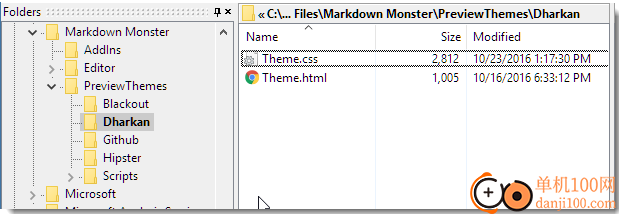
要創(chuàng)建新主題,只需復(fù)制現(xiàn)有主題之一并修改文件 - 很可能只是文件。您創(chuàng)建的任何新文件夾都將在您下次重新啟動 Markdown Monster 時顯示在 Preview Theme 列表中。theme.css
設(shè)置
這將在 Markdown Monster 中打開文件。您可以對此文檔進(jìn)行更改,這些更改將在您保存文檔后立即應(yīng)用。MarkdownMonsterSettings.json
3.5
11月 12th, 2024
更新了通過 WebView
的 PDF 渲染 將舊的 wkHtmlToPdf 引擎換成了 WebView 以進(jìn)行 PDF 渲染。新引擎提供更準(zhǔn)確的渲染,并允許渲染樣式化主題、嵌入字體(包括 FontAwesome 圖標(biāo)字體)、可自定義的頁眉和頁腳,以及改進(jìn)的打印性能。
側(cè)邊欄
的垂直拆分面板 左側(cè)邊欄現(xiàn)在可以拆分為兩個堆疊的垂直窗格。默認(rèn)情況下,頂部窗格顯示文件夾瀏覽器和收藏夾,而底部窗格始終顯示文檔大綱。使用上下文菜單可以拆分面板并在面板之間移動選項(xiàng)卡。
減少安裝占用空間
由于刪除了 wkHtmlToPdf,安裝程序大小減少了 40%,安裝占用空間減少了近 50 megs。
.NET 9.0
v3.5 現(xiàn)在在 .NET 9.0 桌面運(yùn)行時上運(yùn)行。v9 進(jìn)一步改進(jìn)了性能,包括作為核心運(yùn)行時的一部分提供的改進(jìn)的啟動速度。
Arm64 支持改進(jìn)和 Arm64 運(yùn)行時安裝程序
Markdown Monster 支持在 Arm 上運(yùn)行已有一段時間,但在此更新中,我們修復(fù)了一些與平臺差異相關(guān)的小問題,如果未安裝 .NET 9.0,我們現(xiàn)在顯式支持在安裝期間進(jìn)行 Arm64 運(yùn)行時下載。
在配置和最近的文件名
中允許 ~ 路徑 配置文件路徑現(xiàn)在支持 ~ 和保存的路徑和文件的環(huán)境變量,當(dāng)保存在用戶路徑中時,會自動將用戶路徑調(diào)整為 ~ 路徑。這應(yīng)該可以提高使用共享文件夾(如 Dropbox/OneDrive/iCloud 等)在多臺計(jì)算機(jī)上使用配置文件的能力。
在默認(rèn)文件夾瀏覽器中隱藏隱藏文件 現(xiàn)在
,默認(rèn)情況下,磁盤上的隱藏文件在文件夾瀏覽器中處于隱藏狀態(tài),除非您明確使用“全部顯示”選項(xiàng)來查看文件。“全部顯示”顯示所有文件,包括隱藏文件以及篩選的文件夾和文件擴(kuò)展名。
Html 輸出現(xiàn)在生成
應(yīng)用截圖
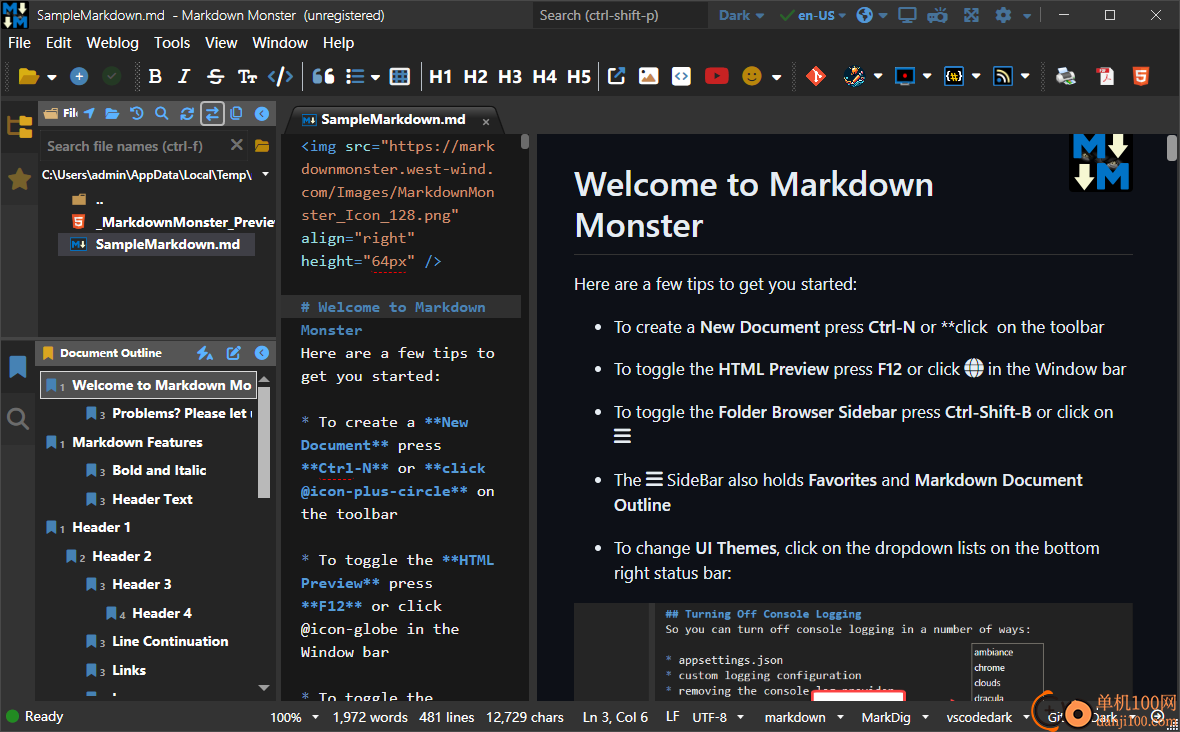
相關(guān)版本
多平臺下載
猜您喜歡換一換
 騰訊視頻pc客戶端
騰訊視頻pc客戶端 qq音樂pc端
qq音樂pc端 騰訊應(yīng)用寶pc版
騰訊應(yīng)用寶pc版 優(yōu)酷視頻pc客戶端
優(yōu)酷視頻pc客戶端 谷歌瀏覽器正式版/穩(wěn)定版(Google Chrome)
谷歌瀏覽器正式版/穩(wěn)定版(Google Chrome) 夸克瀏覽器PC版
夸克瀏覽器PC版 微信PC客戶端
微信PC客戶端 搜狗輸入法PC版
搜狗輸入法PC版 360極速瀏覽器pc版安裝包
360極速瀏覽器pc版安裝包 微信輸入法pc端
微信輸入法pc端 Wps Office PC版
Wps Office PC版 百度輸入法pc客戶端
百度輸入法pc客戶端 360安全瀏覽器PC版
360安全瀏覽器PC版 酷我音樂盒pc版
酷我音樂盒pc版
查看所有0條評論>網(wǎng)友評論
 Zettlr(Markdown編輯器)
Zettlr(Markdown編輯器) Moeditor(markdown編輯器)
Moeditor(markdown編輯器) markdownpad2中文版
markdownpad2中文版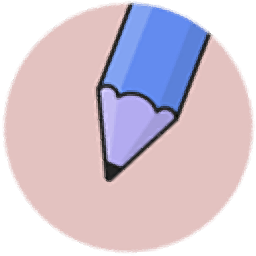 justmd(Markdown編輯器)
justmd(Markdown編輯器) QOwnNotes(開源Markdown筆記本)
QOwnNotes(開源Markdown筆記本) 寫作文本編輯器
寫作文本編輯器  騰訊視頻pc客戶端90.95 MB電腦應(yīng)用
騰訊視頻pc客戶端90.95 MB電腦應(yīng)用
 sound lock音量控制工具382 KB電腦應(yīng)用
sound lock音量控制工具382 KB電腦應(yīng)用
 3DMark 11 Developer Edition(電腦跑分軟件)271 MB電腦應(yīng)用
3DMark 11 Developer Edition(電腦跑分軟件)271 MB電腦應(yīng)用
 消防融合通信PC客戶端154.09 MB電腦應(yīng)用
消防融合通信PC客戶端154.09 MB電腦應(yīng)用
 e2eSoft VSC虛擬聲卡軟件1.83 MB電腦應(yīng)用
e2eSoft VSC虛擬聲卡軟件1.83 MB電腦應(yīng)用
 Rolling Sky Remake電腦版(滾動的天空自制器)36.00 MB電腦應(yīng)用
Rolling Sky Remake電腦版(滾動的天空自制器)36.00 MB電腦應(yīng)用
 giwifi認(rèn)證客戶端9.04 MB電腦應(yīng)用
giwifi認(rèn)證客戶端9.04 MB電腦應(yīng)用
 消防融合通信PC客戶端154.09 MB電腦應(yīng)用
消防融合通信PC客戶端154.09 MB電腦應(yīng)用
 山東通pc端614.12 MB電腦應(yīng)用
山東通pc端614.12 MB電腦應(yīng)用
 3DMark 11 Developer Edition(電腦跑分軟件)271 MB電腦應(yīng)用
3DMark 11 Developer Edition(電腦跑分軟件)271 MB電腦應(yīng)用
 4DDiG DLL Fixer(DLL全能修復(fù)工具)16.2 MB電腦應(yīng)用
4DDiG DLL Fixer(DLL全能修復(fù)工具)16.2 MB電腦應(yīng)用
 Rolling Sky Remake電腦版(滾動的天空自制器)36.00 MB電腦應(yīng)用
Rolling Sky Remake電腦版(滾動的天空自制器)36.00 MB電腦應(yīng)用
 魯大師
魯大師 驅(qū)動軟件
驅(qū)動軟件 電腦瀏覽器
電腦瀏覽器